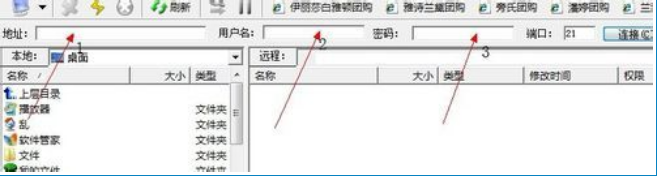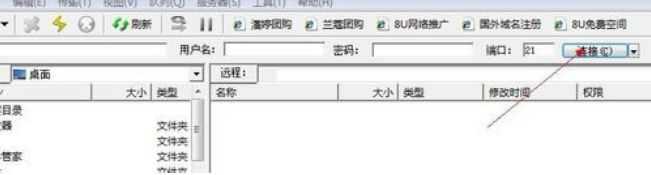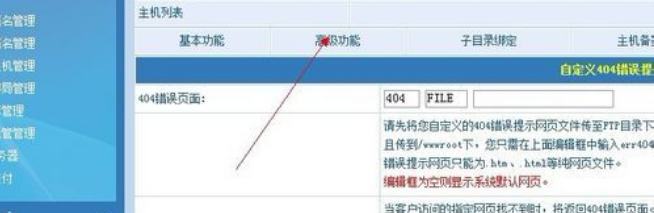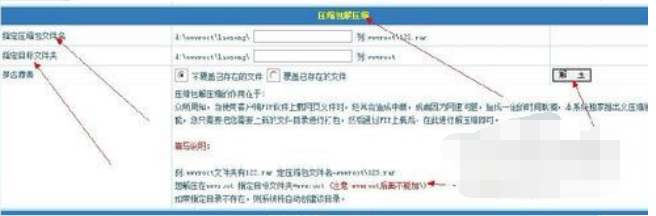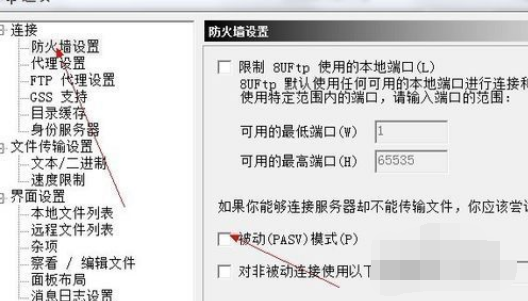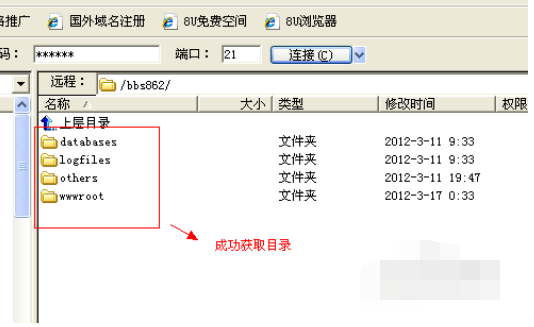8UFTP工具分为8UFTP客户端工具和8UFTP智能扩展服务端工具,涵盖其它FTP工具所有的功能。不占内存,体积小,多线程,支持在线解压缩。界面友好,操作简单,可以管理多个ftp站点,使用拖拉即可完成文件或文件夹的上传下载。智能升级检查,免费升级。建议同时安装8UFTP客户端和8UFTP智能扩展服务端工具。
步骤
百度搜索FTP软件,下载。(此处以8UFTP为例)
1.下载完成后双击打开,在下图红色箭头所指1、2、3中分别对应输入IP地址、用户名和密码。
2.点击“连接”进入空间管理。
连接完成之后,在FTP软件栏目左边框中“本地”那块选择你需要上传的数据的本地位置。此处以桌面为例,在桌面上找到你要上传的文件鼠标点击右键上传。
1.找到本地
2.选择桌面
3.选择要传输的文件右键点击上传
上传压缩包在线解压
压缩包在线解压功能说明:
一般的空间都会支持在线解压这项功能,操作的位置在空间的管理面板中,这里以青电数据为例,说明一下如何在线解压数据。
1.把需要上传的数据文件压缩,按照上面上传数据的步骤点击上传传到空间。
2.进空间管理后台点击“虚拟主机管理”,选择“高级功能”。高级功能里边有一个压缩包解压缩,分别输入压缩包文件名和解压目标文件夹,点击解压即可。
3.特别注意下边红色字体的提示
FTP无法获取目录解决办法
上传时如果无法取得目录列表,点击编辑,选择防火墙设置取消被动(PASV)模式。
1.打开FTP工具,找到编辑(支持国产,此处仅以8UFTP为例,其它FTP工具操作与下面大同小异,请自己尝试解决)。如下图:
2.找到防火墙设置,“被动(PASV)模式”取消勾选。
3.再次尝试链接FTP,目录成功获取!
原文链接:https://blog.csdn.net/weixiamao/article/details/11776399